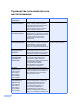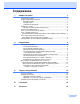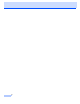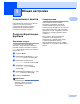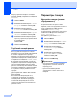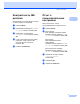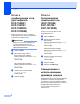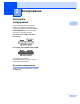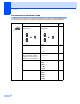РУКОВОДСТВО ПО ДОПОЛНИТЕЛЬНЫМ ФУНКЦИЯМ DCP-7055 DCP-7055W DCP-7057 DCP-7057W DCP-7060D DCP-7065DN DCP-7070DW Некоторые модели продаются не во всех странах.
Руководства пользователя и их местоположения Название руководства Тема Местоположение Безопасность и правовые вопросы Прочитайте данное руководство в первую очередь. Перед настройкой устройства прочитайте инструкции по технике безопасности. В этом руководстве перечислены товарные знаки и правовые ограничения.
Содержание 1 Общая настройка 1 Сохранение в памяти .......................................................................................... 1 Ресурсосберегающие функции........................................................................... 1 Экономия тонера ........................................................................................... 1 Спящий режим ............................................................................................... 1 Глубокий спящий режим ..................
iii
1 Общая настройка Сохранение в памяти 1 Экономия тонера С помощью этой функции можно экономить тонер. Если для параметра экономии тонера установлено значение Вкл., печать будет светлее. Настройка по умолчанию: Выкл.. a b 1 Спящий режим 1 Использование спящего режима сокращает потребление энергии. В спящем режиме (в режиме экономии энергии) устройство работает так, как если бы оно было выключено. При получении данных или запуске операции устройство переходит из спящего режима в режим готовности.
Глава 1 Параметры тонера Когда устройство находится в спящем режиме, на ЖКД отображается сообщение Ожидание. a b Клавишей a или b выберите 1.Общие настр-ки и нажмите клавишу OK. c Клавишей a или b выберите 2.Экология и нажмите клавишу OK. d Клавишей a или b выберите 2.Время ожидания и нажмите клавишу OK. e Клавишей a или b выберите время простоя устройства до переключения в спящий режим. Нажмите OK.
Общая настройка Контрастность ЖКдисплея Можно изменить контраст ЖК-дисплея для лучшей читаемости сообщений. a b Нажмите Меню. Клавишей a или b выберите 1.Общие настр-ки и нажмите клавишу OK. c Клавишей a или b выберите 3.Контраст ЖКД и нажмите клавишу OK. d Чтобы сделать ЖК-дисплей темнее, нажмите a. Чтобы сделать ЖКдисплей светлее, нажмите b. Нажмите OK. e Нажмите Стоп/Выход. 1 Отчет о пользовательских настройках 1 1 Можно распечатать список запрограммированных вами настроек.
Глава 1 Отчет о конфигурации сети (для моделей DCP-7055W / DCP-7057W / DCP-7065DN / DCP-7070DW) Можно распечатать отчет о текущей конфигурации сети, включая параметры встроенного сервера печати. Примечание Отчет о беспроводной локальной сети (DCP-7055W / DCP-7057W / DCP-7070DW) 1 Печать результатов диагностики беспроводной сети. a b Имя узла: имя узла отображается в списке конфигурации сети. По умолчанию используется имя узла «BRNXXXXXXXXXXXX».
2 Копирование Настройки копирования 2 2 2 Если необходимо быстро временно изменить настройки копирования для следующей копии, используйте клавиши КОПИРОВАНИЕ. Можно использовать различные сочетания настроек. DCP-7055 / DCP-7055W / DCP-7057 / DCP-7057W DCP-7060D / DCP-7065DN / DCP-7070DW 2 2 Настройки по умолчанию восстанавливаются в устройстве через 1 мин после копирования. Остановка копирования 2 Чтобы остановить копирование, нажмите Стоп/Выход.
Глава 2 Использование клавиши опций 2 Устройство должно находиться в режиме копирования. С помощью клавиши Опции можно быстро временно изменить следующие настройки копирования для следующей копии. Нажмите Пункт меню Опции Нажмите a или b, затем нажмите OK Нажмите a или b, затем нажмите OK Качество Стран ица Авто* 8 Текст Фото График Стопка/Сорт. Стопка* (Для модели DCP-7065DN: появляется, когда документ находится в автоподатчике.
Копирование Нажмите Пункт меню Опции Стран ица Увелич./Уменьш. 100%* 8 97% LTRiA4 2 94% A4iLTR 91% Вся стр. 85% LTRiEXE 83% 78% 70% A4iA5 50% Собств(25-400%) Авто 1 200% 141% A5iA4 104% EXEiLTR Макет страницы Откл. (1 в 1)* 10 2 в 1 (книж.) 2 2 в 1 (альб.) 2 2 на 1 (уд.) 4 в 1 (книж.) 2 4 в 1 (альб.) 2 1 При использовании автоподатчика 2 (книж.) означает «Книжная» (ориентация страницы), а (альб.) — «Альбомная» (ориентация страницы).
Глава 2 Повышение качества копирования Можно выбрать различные настройки качества. Настройка по умолчанию: Авто. c Нажмите a или b для выбора 1.Качество. Нажмите OK. d Нажмите a или b для выбора качества копирования. Нажмите OK. e Нажмите Стоп/Выход. 2 Авто Настройка «Авто» рекомендуется для обычных распечаток. Подходит для документов, содержащих как текст, так и фотографии. Текст Подходит для документов, содержащих в основном текст. Фото Улучшенное качество копирования для фотографий.
Копирование b c d e Клавишей a или b введите требуемое количество копий. Настройка контрастности и яркости Нажмите Опции. Клавишей a или b выберите Увелич./Уменьш., затем нажмите клавишу OK. Контрастность Выполните одно из следующих действий. Для временного изменения настройки контрастности выполните следующие действия: Нажмите a или b для выбора нужного коэффициента масштабирования. Нажмите OK. Нажмите a или b для выбора Собств(25-400%).
Глава 2 Яркость Яркость регулируется для изготовления более темных или более светлых копий. Для временного изменения настройки контрастности копий выполните следующие действия: a b Загрузите документ. c Нажмите Опции. Нажмите a или b для выбора Яркость. Нажмите OK. d e Клавишей a или b введите требуемое количество копий. Нажмите a или b для получения более светлой или более темной копии. Нажмите OK. Нажмите Старт.
Копирование e f Нажмите Старт для сканирования страницы. (Для модели DCP-7065DN) Если документ помещен в АПД, устройство сканирует страницы и начинает печать. При использовании стекла сканера перейдите к шагу f. 4 в 1 (альб.) Если копирование выполняется со стекла сканера: 2 2 Положите документ лицевой стороной вниз в направлении, показанном ниже: После того как устройство отсканирует страницу, нажмите клавишу a для сканирования следующей страницы. 2 в 1 (книж.) След.
Глава 2 Копирование удостоверения личности «2 в 1» Можно скопировать обе стороны удостоверения личности на один лист, сохранив оригинальный размер карты. Примечание Правомерность копирования удостоверения личности определяется соответствующими законами. См. раздел Правовые ограничения копирования в документе Безопасность и правовые вопросы. a Поместите удостоверение личности лицевой стороной вниз в левую часть стекла сканера.
Копирование Двустороннее копирование (1-стор. на 2-стор.) (для моделей DCP-7060D / DCP-7065DN / DCP-7070DW) Двустороннее копирование (поворот по длинной стороне) d e 2 Нажмите Старт для копирования страницы. (Для модели DCP-7065DN) Если документ помещен в АПД, устройство сканирует страницы и начинает печать. При использовании стекла сканера переходите к шагу e. 2 После того как устройство отсканирует страницу, нажмите клавишу a для сканирования следующей страницы. След.
Глава 2 b Клавишей a или b введите требуемое количество копий. c Нажмите клавишу Дуплекс и a или b, чтобы выбрать 1-сторi2-стор К. Нажмите OK. d Нажмите Старт для копирования страницы. (Для модели DCP-7065DN) Если документ помещен в АПД, устройство сканирует страницы и начинает печать. При использовании стекла сканера переходите к шагу e. e После того как устройство отсканирует страницу, нажмите клавишу a для сканирования следующей страницы. След.
A Текущее обслуживание Чистка устройства A Регулярно чистите внутренние и внешние поверхности аппарата сухой тканью без ворса. При замене тонер-картриджа или блока фотобарабана необходимо очищать внутренние части устройства. Более подробные сведения о чистке устройства см. в Руководстве по основным функциям. ПРЕДУПРЕЖДЕНИЕ НЕ ИСПОЛЬЗУЙТЕ для очистки внутренних и внешних частей устройства очистители, содержащие аммиак, спирт или аэрозоли любого типа, а также любые горючие вещества.
Проверка остаточного ресурса фотобарабана Можно просмотреть ресурс компонентов устройства на ЖК-дисплее. a b Упаковка и транспортировка устройства Примечание Нажмите Меню. Нажмите a или b для выбора одного из следующих вариантов. 3.Инф. об уст-ве (DCP-7055/DCP-7057/DCP-7060D) 4.Инф. об уст-ве (DCP-7055W/DCP-7057W/ DCP-7065DN) 5.Инф. об уст-ве (DCP-7070DW) Нажмите OK. c A Нажмите a или b для выбора одного из следующих вариантов. 4.Сост.
Текущее обслуживание d Поместите защитный материал (1) в устройство так, чтобы надпись «REMOVE» оказалась слева, как показано на рисунке. h Поместите устройство в пакет, в который оно было упаковано при поставке. i Упакуйте кабель питания переменного тока и печатные материалы в оригинальную коробку, как показано ниже. (1) FRONT e Установите узел фотобарабана и тонер-картриджа обратно в устройство. f Наденьте эластичный ремень на ручку фотобарабана, как показано на рисунке.
B Глоссарий B Это полный список функций и терминов, присутствующих в руководствах Brother. Наличие этих функций зависит от модели, которую вы приобрели. OCR (оптическое распознавание текста) Приложение ScanSoft™ PaperPort™ 12SE с оптическим распознаванием текста (OCR) или Presto! PageManager преобразует изображение текста в текст, который можно редактировать.
C Указатель N К N в 1 (макет страницы) ..........................10 Качество Копирование ......................................... 8 копирование .......................................... 6 Копирование N в 1 (макет страницы) ....................... 10 временные настройки .......................... 5 качество ................................................ 8 клавиша опций ...................................... 6 клавиши ................................................. 5 контрастность .................
У Увеличение/Уменьшение ........................8 Уменьшение копий ......................................................8 Упаковка устройства ..............................16 Ф Фотобарабан проверка (остаточный ресурс) ...........16 Э Экономия тонера ......................................
Эти устройства одобрены для эксплуатации только в стране приобретения. Местные компании Brother или их дилеры предоставляют поддержку только для устройств, приобретенных в странах, в которых работают эти компании.